Hozza létre az első alkalmazástól Delphi
Így haladunk alkalmazások fejlesztéséhez Delphi. Az első lecke indul a legegyszerűbb, de ezúttal ez nem képezi a felirat «Helló, világ!», Egy egyszerű jegyzettömb, amely képes betölteni egy szöveges fájlt, szerkesztheti és mentheti. Lessons lesz több. Minden egyes lecke, mi lesz valami hozzá, hogy távolítsa el, és kiterjeszti a funkcionalitást a notebook, amíg nem kap egy eredmény olyasmi, mint egy hagyományos notebook Windows.
Az első dolog, kezdjük ezzel felület.
Construct kérelem szabványos interfészen Delphi nagyon egyszerű, elég jó, hogy tartsa az egér :) létrehozása interface elemek húzással és elhelyezése vizuális tárgyak. A mi első notebook lesz szüksége:
- Gomb komponens (gomb)
- Memo komponens (egy beviteli mező és módosítása)
Indítsuk el a Delphi környezetben. A kibocsátás után fogunk nyitni kész formában teremtés :). Nézzük csak tartsa a projekthez. A tervezés és a kódolás, ne felejtsük el a legsürgetőbb „Mentés” gombra, különösen fordításkor, illetve, abban az esetben a hiba, fennáll a veszélye, hogy elveszítjük mentett része a projektnek.
Kattintson File-> Save Project néven ...
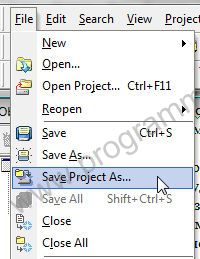
Hozzon létre egy könyvtárat „MyNotepad v1”, és ez fogja a modul és a projekt fájlt az alábbi neveken:


Megjegyzés: A neveket a modul és a projekt nem lehet azonos!
Rendben van. Most meg kell építeni egy űrlapot. Erre a célra a komponensek panel «Standart» lapon jelölje ki az elemet «Memo»
És kattintva egy szabad területet a forma, tartja a bal egérgombbal, és felhívni a szövegmezőbe az alábbiak szerint:

Is hozzá gomb tárgyakat.
Körülbelül így:

Ez minden design. Természetesen ez a primitív, de olyan módon, a legtöbb alkalmazás beépített alkalmazások.
Állítsunk mi űrlap nevét a címsorban az ablakon. Ezt hívjuk «MyNotepad v1». Ehhez válassza ki a forma, kattintson rá az egérrel, és «Object Inspector» ablakban megtalálja a Caption tulajdonság, és helyette «Form1» adja «MyNotepad v1»:
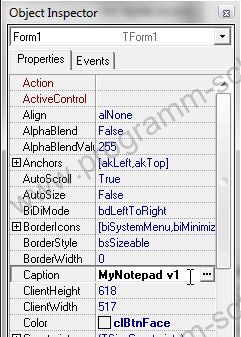
Most viszont, hogy a gombokat. Csak meg kell adni nekik értelmes label „Open” és a „Save”, valamint kérje a nevét, érthetőbb, mint a Button1 és Button2. Hogyan tudom beállítani a Caption tulajdonság már tudja a nevét, az ingatlan meg a neve:
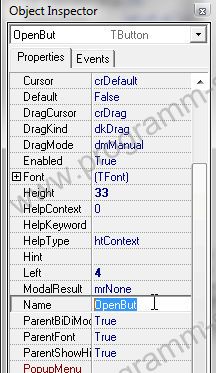
Rendeljen nevek:
- Button1 - OpenBut
- Button2 - SaveBut.
És az utolsó érintés, szöveg Memo mező. Az alapértelmezett mező megjeleníti a nevét:
Megszabadulni tőle a következő módon, azt látjuk, a «Object Inspector» tulajdon «Lines»
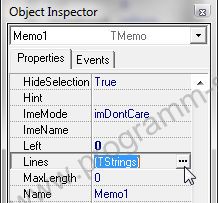
Kattintson a „...” és mindent törölni.
Ezután állítsa területén Memo txt neve helyett Memo1.
Ennek eredményeként, a forma kell kinéznie, mint ez:

Csak akkor tudjuk regisztrálni a kódot a gombot. Annak érdekében, hogy ezt meg kell, hogy kattintson kétszer a gombot.
eljárás TForm1.OpenButClick (Sender: TObject);
kezdődik
Ez egy olyan eljárás, hogy egy esemény Click (egy gombnyomással). Meg kell kezdeni a kulcsszó és a végén nyilvántartásban következő sort - txt.Lines.LoadFromFile (ExtractFilePath (application.ExeName) + ( '\ test.txt'));
eljárás TForm1.OpenButClick (Sender: TObject);
kezdődik
txt.Lines.LoadFromFile (ExtractFilePath (application.ExeName) + ( '\ test.txt'));
végén;
txt - a tárgy szöveg mezőbe;
Lines - egy tulajdonság, amely szöveges karakterláncot (még tisztítani Memo1);
LoadFromFile - hogyan kell betölteni a húrok egy szöveges fájlt;
ExtractFilePath (application.ExeName) - függvény a könyvtár elérési útját, ahonnan futtatni a kérelmet;
( „\ Test.txt”) - az aktuális fájl nevét, hogy nyissa ki, ami kell a programban.
Most írják a kódot a „Mentés” gombra.
eljárás TForm1.SaveButClick (Sender: TObject);
kezdődik
txt.Lines.SaveToFile (ExtractFilePath (application.ExeName) + ( '\ test.txt'));
végén;
Ebben az esetben, ellentétben a SaveToFile eljárást. Vonalak, hogy megtartja tartalmát a fájl test.txt
A teljes lista a exNotepad modul néz ki:
felhasználások
Ablakok, üzenetek, SysUtils, Változatok, osztályok, grafika, vezérlők, Forms,
Dialógusok, StdCtrls;
eljárás TForm1.OpenButClick (Sender: TObject);
kezdődik
txt.Lines.LoadFromFile (ExtractFilePath (application.ExeName) + ( '\ test.txt'));
végén;
eljárás TForm1.SaveButClick (Sender: TObject);
kezdődik
txt.Lines.SaveToFile (ExtractFilePath (application.ExeName) + ( '\ test.txt'));
végén;
Az alkalmazás futtatásához kattintson a Futtatás gombra (F9):
Először bemutatjuk néhány szöveget, majd kattintson a Mentés gombra. Ezt követően, a mappa a projekt egy test.txt fájl
kattintson a „Megnyitás” A következő alkalommal, amikor az alkalmazás futtatásához.